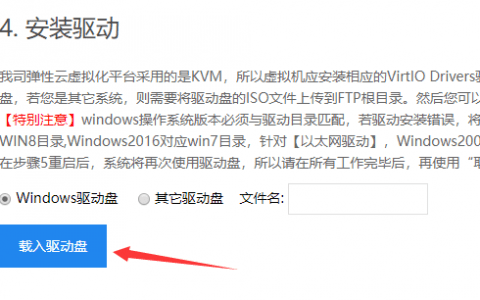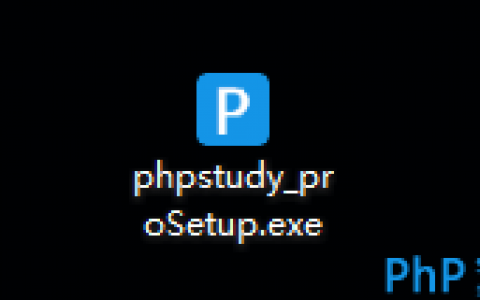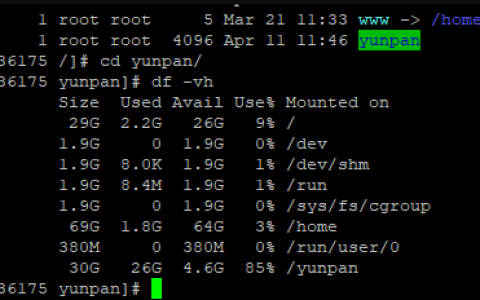htop可直观的看到各项资源的占员情况,非常好用。
1、下载htop方法:
打开http://hisham.hm/htop/然后点击 download连接,然后点击
Sources 连接,然后点击
latest version 连接 然后找到最新版,点击进去下载源码包,如图
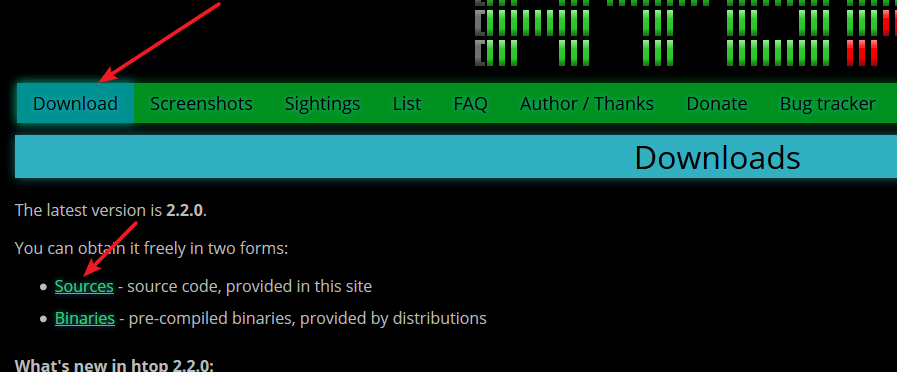
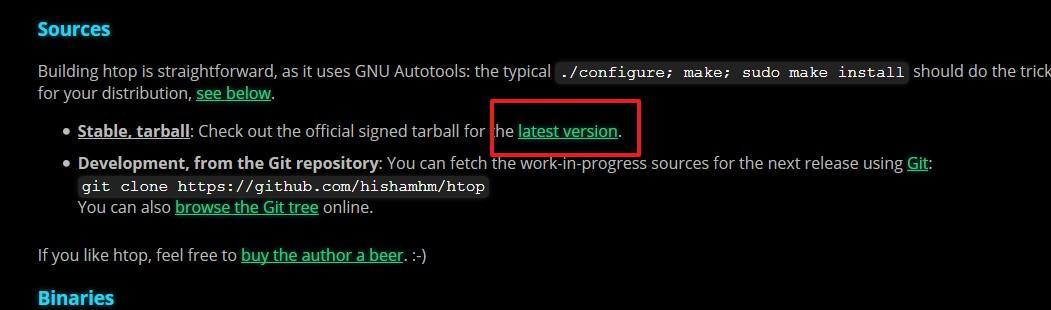
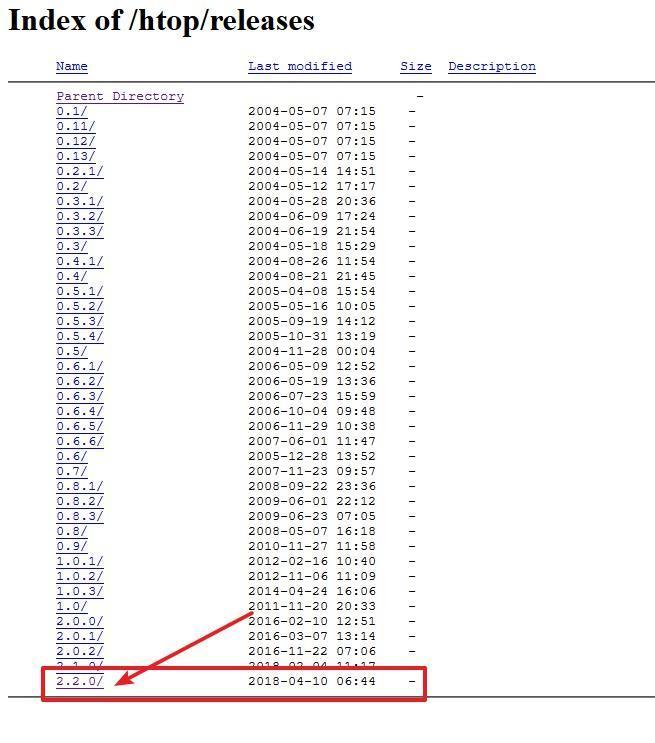
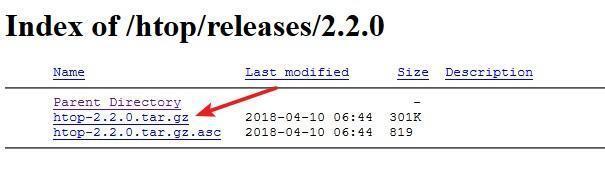
2、安装方法:
复制下载连接,登录到服务器使用wget下载 wget http://hisham.hm/htop/releases/2.2.0/htop-2.2.0.tar.gz 然后执行命令 tar zxfv htop-2.2.0.tar.gz解压,cd进入命令,编译安装下
./configure
make && make install
3、使用:编译安装完成后即可使用htop命令查看,如图
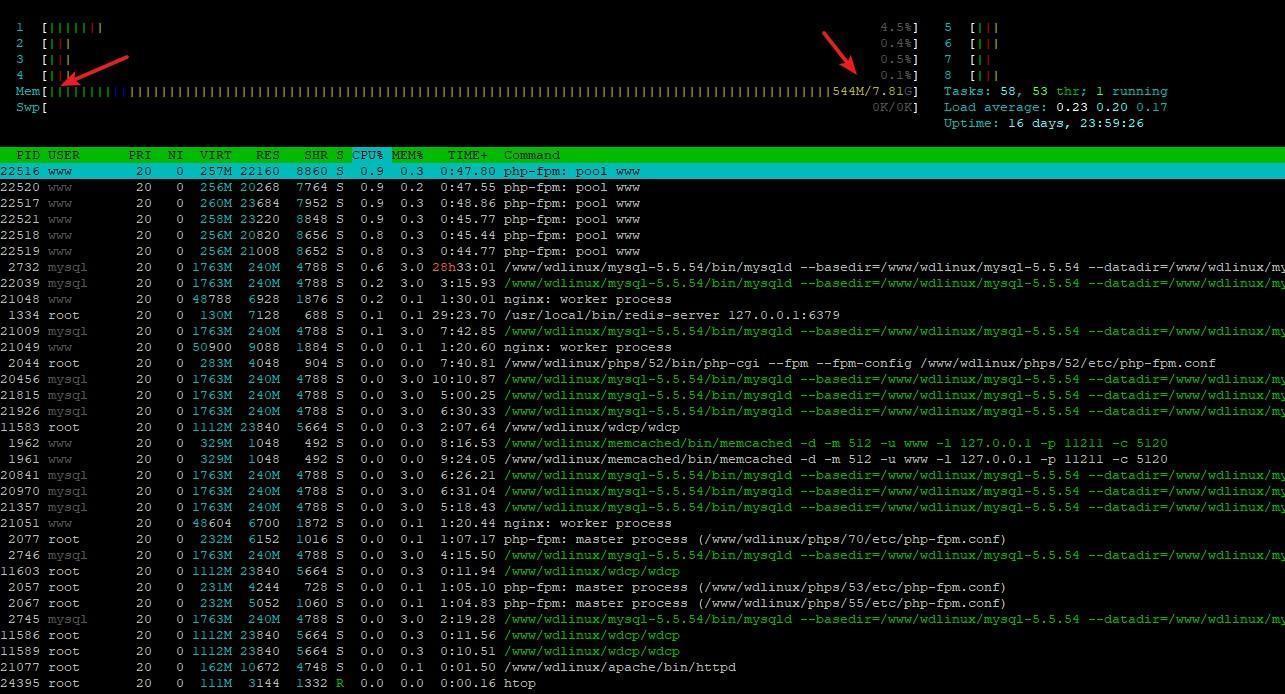
非常直观吧,非常好看吧,给常感谢辰哥的指教。
以下是htop的详细命令参数及使用说明
各项从上至下分别说明如下:

左边部分从上至下,分别为,cpu、内存、交换分区的使用情况,右边部分为:Tasks为进程总数,当前运行的进程数、Load average为系统1分钟,5分钟,10分钟的平均负载情况、Uptime为系统运行的时间。

以上各项分别为:
- PID:进行的标识号
- USER:运行此进程的用户
- PRI:进程的优先级
- NI:进程的优先级别值,默认的为0,可以进行调整
- VIRT:进程占用的虚拟内存值
- RES:进程占用的物理内存值
- SHR:进程占用的共享内存值
- S:进程的运行状况,R表示正在运行、S表示休眠,等待唤醒、Z表示僵死状态
- %CPU:该进程占用的CPU使用率
- %MEM:该进程占用的物理内存和总内存的百分比
- TIME+:该进程启动后占用的总的CPU时间
- COMMAND:进程启动的启动命令名称

F1:显示帮助信息
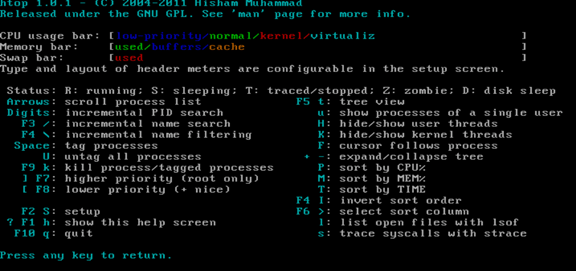
| h, ? | F1 | 查看htop使用说明 |
| S | F2 | htop 设定 |
| / | F3 | 搜索进程 |
| \ | F4 | 增量进程过滤器 |
| t | F5 | 显示树形结构 |
| <, > | F6 | 选择排序方式 |
| [ | F7 | 可减少nice值可以提高对应进程的优先级 |
| ] | F8 | 可增加nice值,降低对应进程的优先级 |
| k | F9 | 可对进程传递信号 |
| q | F10 | 结束htop |
| u | 只显示一个给定的用户的过程 | |
| U | 取消标记所有的进程 | |
| H | 显示或隐藏用户线程 | |
| K | 显示或隐藏内核线程 | |
| F | 跟踪进程 | |
| P | 按CPU 使用排序 | |
| M | 按内存使用排序 | |
| T |
按Time+ 使用排序 |
|
| l |
显示进程打开的文件 |
|
| I |
倒转排序顺序 |
|
| s |
选择某进程,按s:用strace追踪进程的系统调用 |
F2 Htop设定
鼠标点击Setup或者按下F2 之后进入htop 设定的页面,
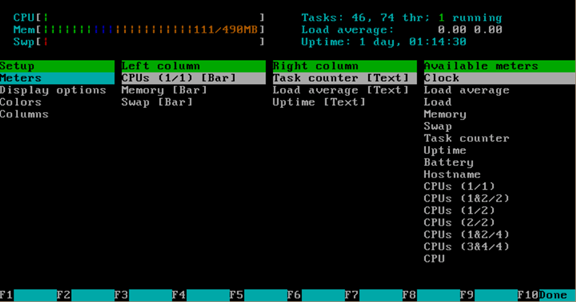
Setup 选项下的:
1.Meters
设定顶端的 显示信息,分为左右两侧,Left column 表示左侧的显示的信息,Right column表示右侧显示的信息,如果要新加选项,可以选择Available meters添加,F5新增到上方左侧,F6新增到上方右侧。Left column和Right column下面的选项,可以选定信息的显示方式,有LED、Bar(进度条)、Text(文本模式),可以根据个人喜好进行设置
2. Display options
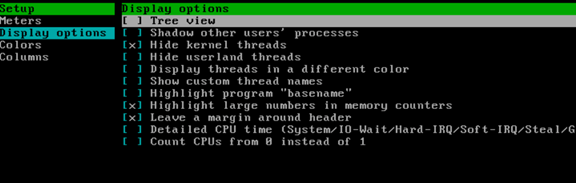
选择要显示的内容,按空格 x表示显示,选择完后,按F10保存
3.Colors
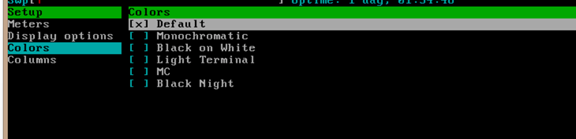
设定界面以什么颜色来显示,个人认为用处不大,各人喜好不同,假如我们选择Black on White后显示效果如下

4.Colums

作用是增加或取消要显示的各项内容,选择后F7(向上移动)、F8(向下移动)、F9(取消显示、F10(保存更改))此处增加了PPID、PGRP,根据各人需求,显示那些信息。
F3 搜索进程
在界面下按F3或直接输入”/”就可以直接进入搜索模式,是按照进程名进行搜索的。例如

搜索到的进程会用设定的颜色标记出来,方便查看
F4:过滤器
相当于模糊查找,不区分大小写,下方输入要搜索的内容后,则界面只显示搜索到的内容,更加方便查看,例如:
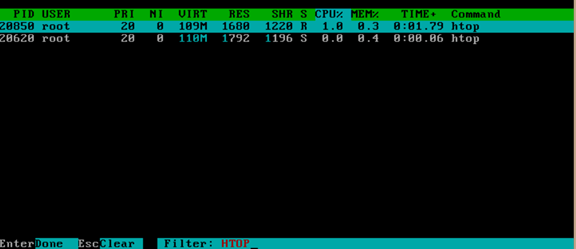
F5:以树形方式显示

F6:排序方式
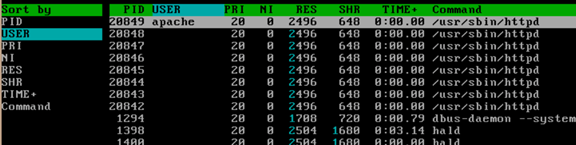
按下F6后会跳转至上图界面,让您选择以什么方式进行排序,在Sort by下选择您要以什么来排序
F7,F8:调整进程nice值
F7表示减小nice值(增大优先级),F8增大nice值(减小优先级),选择某一进程,按F7或F8来增大或减小nice值,nice值范围为-20-19,此处我把apache的nice值调整到了19

F9:杀死进程
选择某一进程按F9即可杀死此进程,很方便
F10:退出htop
四.结束
以上就是htop的基本用法,感谢您的观看,相信大家能够感觉到Htop比top的优势。如果有什么错误之处,麻烦留言告知,方便下次更改,谢谢。